ppt中想要做一个照片排版,该怎么将照片制作成比较创意的排版方式呢?下面我们就来看看详细的教程。更多下载请点击ppt家园。
ppt模板文章推荐:
PPT怎么制作拍立得照片样式的图片
PPT怎么制作炫酷的照片墙?
怎么利用PPT把彩色照片变成黑白?
1、首先启动ppt2010,执行插入-图片命令,插入一张事先准备好的图片,调整其大小和位置。
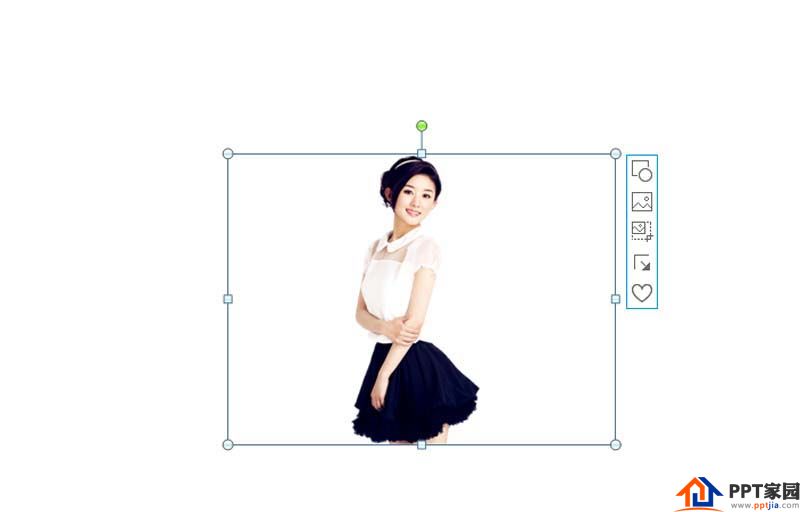
2、采用同样的方法插入一个正圆形,设置形状填充为无颜色填充,形状轮廓为黑色。
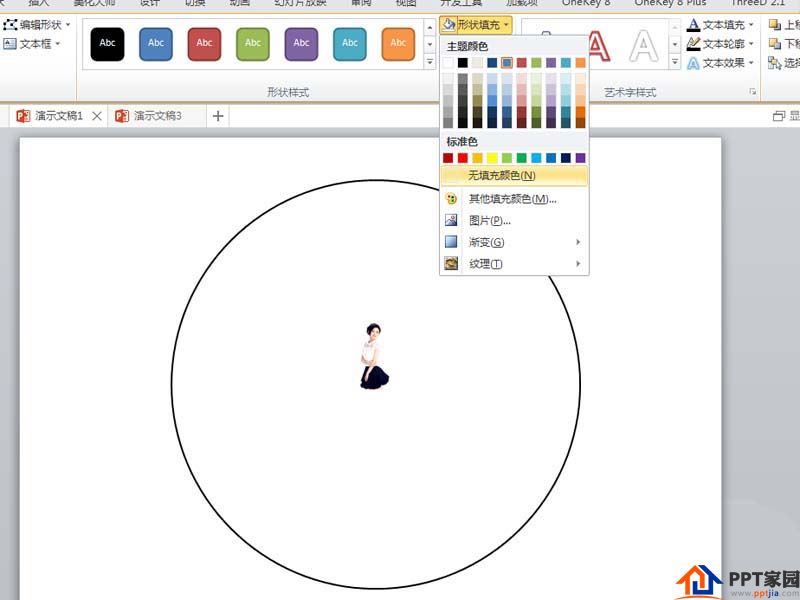
3、接着先选择正圆形再选择人物,执行onekey-矩式复制-环式复制命令,查看效果。
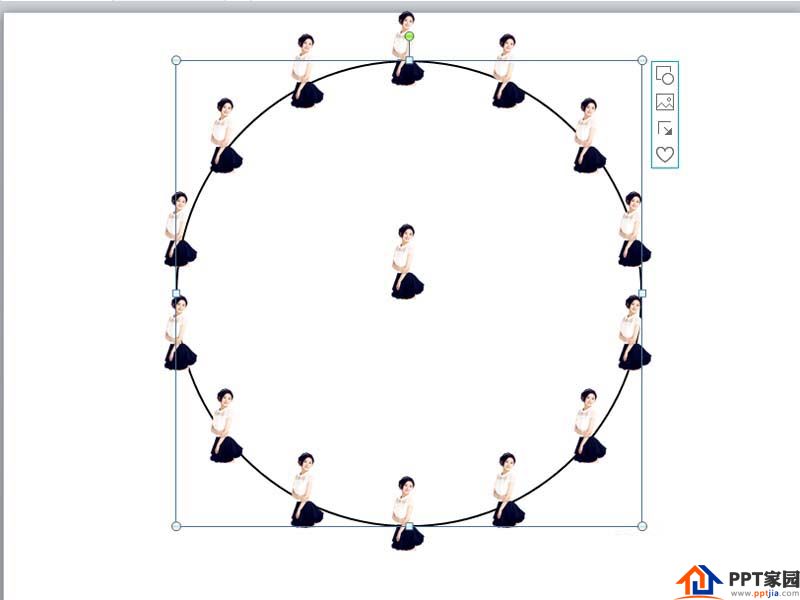
4、删除初的人物图片,执行ctrl+a全选,执行ctrl+g组合,组合成一个图形。
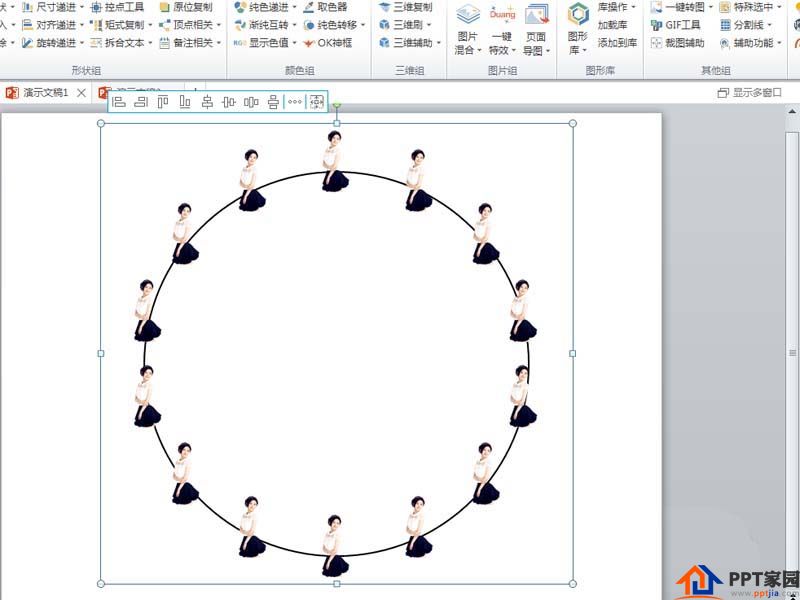
5、执行onekey-一键特效-其余特效-水滴质感命令,这个时候效果就变模糊了。
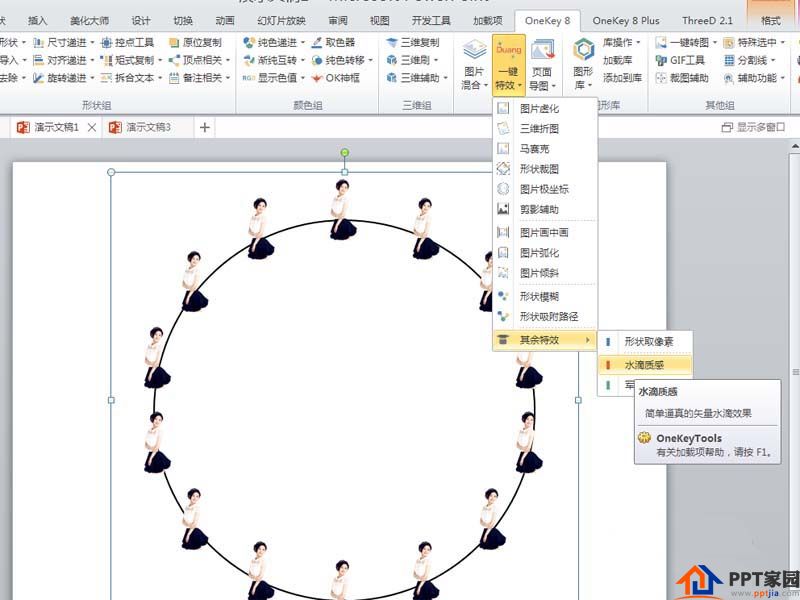
6、按住shift键等比例调整其大小,并设置居中对齐,播放查看效果。
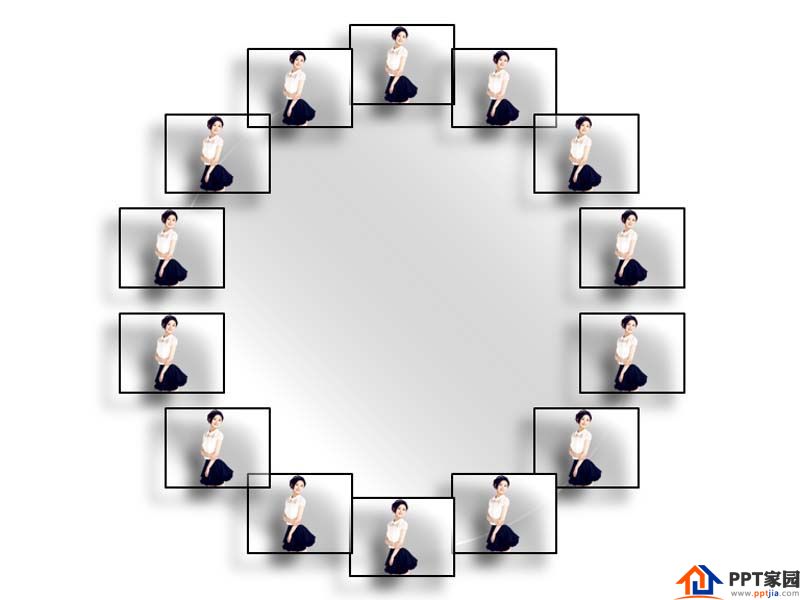
文章为用户上传,仅供非商业浏览。发布者:Lomu,转转请注明出处: https://www.daogebangong.com/articles/detail/How%20to%20design%20a%20circular%20arrangement%20of%20photos%20in%20PPT.html

 支付宝扫一扫
支付宝扫一扫 
评论列表(196条)
测试